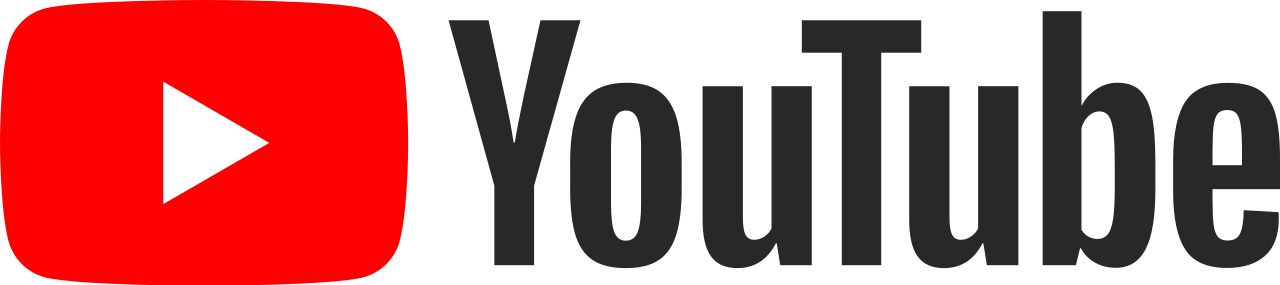DeletedUser
Ospite
Questo breve tutorial vi insegnerà come creare un testo curvo o circolare tramite la funzione "Text to path" (Testo a tracciato) presente in GIMP. Al termine dovreste essere in grado di creare un qualsiasi testo a tracciato (che sia curvo, circolare o come volete voi).
Passo 1
Crea il tracciato che desideri tramite lo "Strumento tracciati".

Passo 2
Con lo "Strumento testo" crea il testo che desideri che si adatti al tracciato che hai creato precedentemente.
Passo 3
Dalle opzioni dello strumento poi premete il pulsante "Testo lungo tracciato". Noterete che il testo si adatterà al tracciato che avevate creato in precedenza.

Passo 4
Ora che il testo si trova nel tracciato, andate nella finestra dei Tracciati (quella dove si trovano anche Livelli, Canali e Cronologia) e cliccate col tasto destro sul tracciato che avete creato e cliccate "Tracciato a selezione"
Passo 5
Adesso che il tracciato è sotto selezione vedrete ancora le righe rosa intorno, per toglierle cliccate sull'icona dell'occhio nella finestra dei tracciati (guardare sotto)

Se avete eseguito correttamente il passo 5 dovreste vedere una normale selezione
Passo 6
Adesso si può aggiungere un nuovo livello e riempire la selezione con lo strumento secchiello o con il riempimento con gradiente.
Passo 1
Crea il tracciato che desideri tramite lo "Strumento tracciati".

Passo 2
Con lo "Strumento testo" crea il testo che desideri che si adatti al tracciato che hai creato precedentemente.
Passo 3
Dalle opzioni dello strumento poi premete il pulsante "Testo lungo tracciato". Noterete che il testo si adatterà al tracciato che avevate creato in precedenza.

Passo 4
Ora che il testo si trova nel tracciato, andate nella finestra dei Tracciati (quella dove si trovano anche Livelli, Canali e Cronologia) e cliccate col tasto destro sul tracciato che avete creato e cliccate "Tracciato a selezione"
Passo 5
Adesso che il tracciato è sotto selezione vedrete ancora le righe rosa intorno, per toglierle cliccate sull'icona dell'occhio nella finestra dei tracciati (guardare sotto)

Se avete eseguito correttamente il passo 5 dovreste vedere una normale selezione
Passo 6
Adesso si può aggiungere un nuovo livello e riempire la selezione con lo strumento secchiello o con il riempimento con gradiente.